[閉じる]=Excelの終了 となるため再度Excelを起動しなおす・・・・といった操作をしていて、ちょっと面倒・・・と感じていました。
- この[ファイルを閉じる]コマンドは(2)の図を見ると分かるのですが、[ファイル]タブをクリックして表示されるバックステージの[閉じる]と同じコマンドのようです。
- クイックアクセスツールバーの[▼]ボタンをクリックして、[その他のコマンド]を実行します。
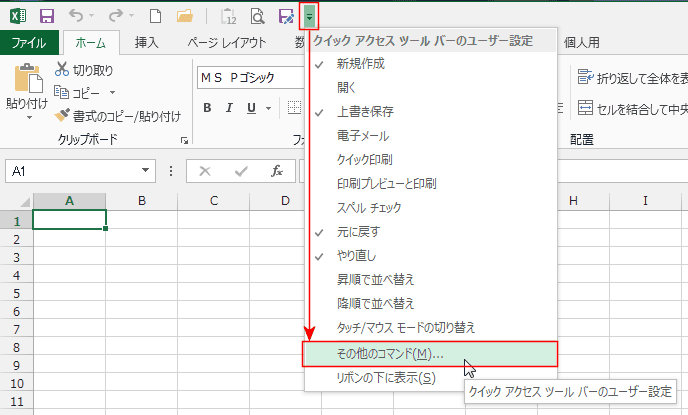
- コマンドの選択で「すべてのコマンド」を選択します。
「閉じる」(fileClose)を選択します。
[追加]ボタンをクリックします。

- クイックアクセスツールバーに登録されました。
[上へ]ボタンでは位置する場所を決定します。
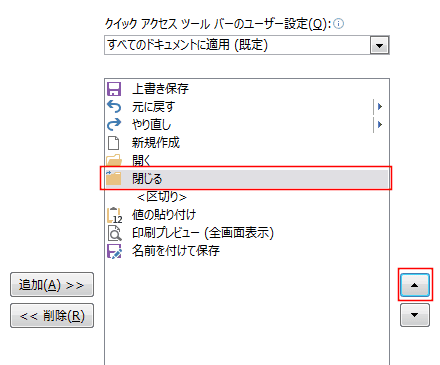
- クイックアクセスツールバーに登録されました。ポップアップヒントには[閉じる]とだけ表示されるようです。
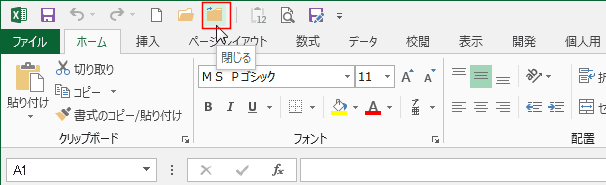
- [ファイルを閉じる]を実行してみます。
ファイルがない状態になりました。
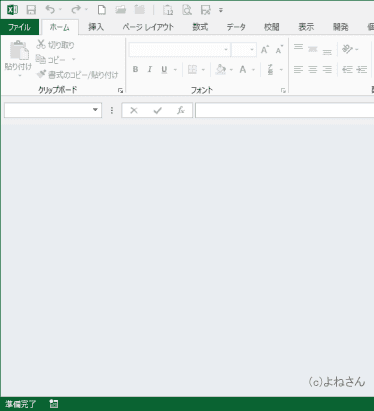
Excel2010を起動すると、Excel2013と同じコマンドが配置されたクイックアクセスツールバーになっているのが確認されました。
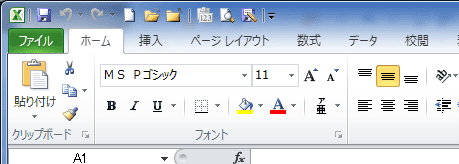
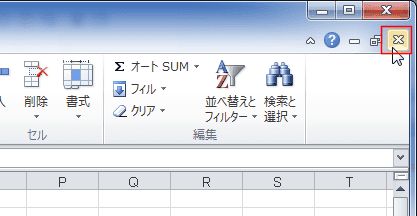
- このコマンドを登録するのもありかもしれません。(同じような挙動になるようです)
このコマンドは下図のようなアイコンとなっています。
